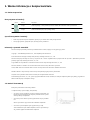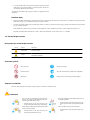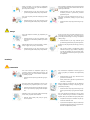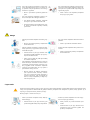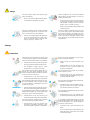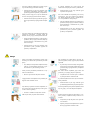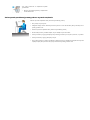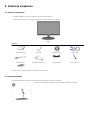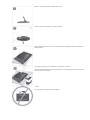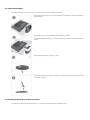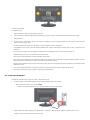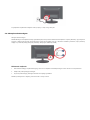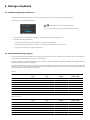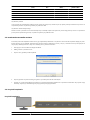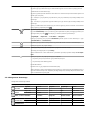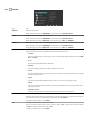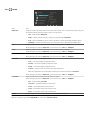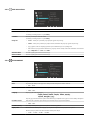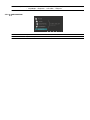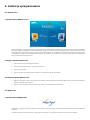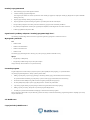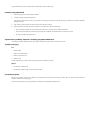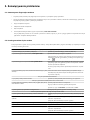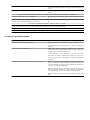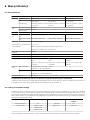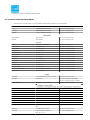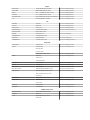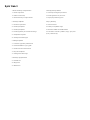SyncMaster P2050N,P2250N,P2350N
LCD Monitor
Instrukcja obsługi

1. Ważne informacje o bezpieczeństwie
1-1. Zanim rozpoczniesz
Ikony używane w instrukcji
Ikona Nazwa Znaczenie
Uwaga Oznacza sytuacje, w których funkcja może nie działać lub ustawienie może być anulowane
Uwaga Oznacza wskazówkę dotyczącą obsługi funkcji.
Sposób korzystania z instrukcji
• Przed rozpoczę
ciem używania urządzenia, upewnij się, że dobrze znasz zasady bezpieczeństwa.
• Jeśli wystąpi problem, przejdź do części „Rozwiązywanie problemów”.
Informacje o prawach autorskich
Zawartość niniejszej instrukcji może bez powiadomienia ulec zmianie, mającej na celu poprawę jej jakości.
Copyright ⓒ 2009 Samsung Electronics Co., Ltd. Wszystkie prawa zastrzeżone.
Prawa autorskie do niniejszej instrukcji należą do firmy Samsung Electronics, Co., Ltd.
Zawartość niniejszej instrukcji nie może być częściowo lub w całości reprodukowana, dystrybuowana lub używana w jakikolwiek sposób bez
pisemnej zgody firmy Samsung Electronics, Co., Ltd.
Logo SAMSUNG i SyncMaster to zastrzeżone znaki towarowe firmy Samsung Electronics, Co., Ltd.
Microsoft, Windows i Windows NT to zastrzeżone znaki towarowe firmy Microsoft Corporation.
VESA, DPM i DDC to zastrzeżone znaki towarowe stowarzyszenia Video Electronics Standard Association.
ENERGY STAR to zarejestrowany znak towarowy amerykańskiej Agencji Ochrony Środowiska.
Wszystkie inne wymienione znaki towarowe należą do ich odpowiednich właścicieli.
Firma Samsung Electronics, Co., Ltd., partner programu ENERGY STAR, oświadcza, że niniejsze urządzenie spełnia specyfikacje programu EN-
ERGY STAR dotyczące oszczędności energii.
1-2. Nadzór i konserwacja
Zewnętrzna powierzchnia i konserwacja ekranu
Urządzenie należy czyścić miękką, suchą szmatką.
• Nie wolno czyścić urządzenia za pomocą substancji łatwopalnej (np.
benzenu lub rozpuszczalnika) ani wilgotnej szmatki. Może to spowo-
dować problemy z urządzeniem.
• Nie wolno rysować ekranu za pomocą paznokci lub ostrych przedmio-
tów.
Może to spowodować porysowanie lub uszkodzenie urządzenia.
•
Nie wolno czyś
cić urządzenia przez spryskiwanie go wodą.
Jeśli woda dostanie się do środka urządzenia, może to spowodować po-
żar, porażenie prądem lub uszkodzenie urządzenia.

• Używanie ultradźwiękowego nawilżacza może spowodować powstanie
białej plamy na powierzchu modelu o wysokim połysku. Wynika to z
wewnętrznej charakterystyki materiału.
W zależności od modelu mogą występować różnice w wyglądzie i kolorze
urządzenia.
Utrwalone obrazy
• Długie wyświetlanie nieruchomego obrazu może utrwalić go na ekranie lub spowodować powstanie plamy. Przy dłuższym nieużywaniu urząd-
zenia należy włączyć tryb oszczędzania energii lub wygaszacz ekranu.
• Z powodu ograniczeń technologicznych producenta panela LCD, obrazy wyświetlane na nim mogą być jaśniejsze lub ciemniejsze niż normalnie
przy ok. 1 pikselu na milion.
Liczba subpikseli w panelu LCD wg rozmiaru: Liczba subpikseli = maks. rozdzielczość pozioma x maks. rozdzielczość pionowa x 3
Przykład) jeśli maksymalna rozdzielczość to 1680 x 1050, liczba subpikseli wynosi 1680 x 1050 x 3 = 5,292,000.
1-3. Zasady bezpieczeństwa
Ikony dotyczące zasad bezpieczeństwa
Ikona
Nazwa Znaczenie
Ostrzeżenie
Niezastosowanie się do ostrzeżeń oznaczonych tym znakiem może spowodować poważne obrażenia
lub nawet śmierć.
Uwaga
Niezastosowanie się do ostrzeżeń oznaczonych tym znakiem może spowodować obrażenia ciała lub
uszkodzenia urządzeń.
Znaczenie symboli
Nie wykonywać. Należy przestrzegać.
Nie demontować. Wtyczka zasilania musi być odłączona od gniazdka.
Nie dotykać. Należy uziemić, aby uniknąć porażenia prądem.
Związane z zasilaniem
Poniższe obrazy służą jako wskazówka i mogą się różnić w zależności od modelu i kraju.
Ostrzeżenie
Nie wolno używać uszkodzonego przewodu zasi-
lającego, wtyczki przewodu zasilającego lub polu-
zowanego gniazdka elektrycznego.
• Niezastosowanie się do tego zalecenia grozi
porażeniem prądem elektrycznym lub pożarem.
Nie wolno podłączać wielu urządzeń elektrycznych
do jednego gniazdka.
• Niezastosowanie się do tego zalecenia grozi po-
żarem spowodowanym z przegrzaniem gniazd-
ka.
Należy unikać podłączania lub odłączania zasilania
za pomocą mokrych dłoni.
• Niezastosowanie się do tego zalecenia grozi
porażeniem prądem elektrycznym.
Należy solidnie włożyć przewód zasilania.
• Niezastosowanie się do tego zalecenia grozi po-
żarem.

Należy sprawdzić, czy używane do podłączania
gniazdo jest uziemione (dot. tylko dla urządzeń o
pierwszej klasie izolacji).
• Niezastosowanie się do tego zalecenia grozi
porażeniem prądem elektrycznym lub pożarem.
Należy unikać przesadnego zaginania lub skręcania
przewodu zasilającego oraz umieszczania na nim
ciężkich przedmiotów.
• Niezastosowanie się do tego zalecenia może
uszkodzić przewód i spowodować porażenie
prądem lub pożar.
Nie wolno trzymać przewodu zasilającego blisko
grzejnika.
• Niezastosowanie się do tego zalecenia grozi
porażeniem prądem elektrycznym lub pożarem.
Jeśli bolce przewodu zasilającego lub otwory w
gnieździe są zakurzone, należy je wytrzeć suchą
szmatką.
• Niezastosowanie się do tego zalecenia grozi po-
żarem.
Uwaga
Nie wolno odłączać zasilania, gdy urządzenie jest
włączone.
• Niezastosowanie się do tego zalecenia może
spowodować uszkodzenie produktu przez skok
napięcia.
Wolno używać tylko przewodu zasilającego dos-
tarczonego przez naszą firmę. Nie wolno używać
przewodu przeznaczonego do innego urządzenia
elektrycznego.
• Niezastosowanie się do tego zalecenia grozi
porażeniem prądem elektrycznym lub pożarem.
Podczas odłączania wtyczki od gniazda w ścianie,
należy ciągnąć za wtyczkę, a nie za kabel.
• Niezastosowanie się do tego zalecenia grozi
porażeniem prądem elektrycznym lub pożarem.
Podłącz wtyczkę do gniazda, do którego jest łatwy
dostęp.
• Jeśli wystąpi problem z urządzeniem, należy
całkowicie wyłączyć jego zasilanie, odłączając
wtyczkę od gniazdka. Nie jest możliwe całko-
wite wyłączenie zasilania za pomocą przycisku
na urządzeniu.
Instalacja
Ostrzeżenie
Nie wolno ustawiać na urządzeniu palących się
świeczek, substancji odstraszających komary ani
kłaść papierosów. Nie wolno ustawiać urządzenia
w pobliżu grzejnika.
• Niezastosowanie się do tego zalecenia grozi po-
żarem.
Aby zainstalować urządzenie na ścianie, poproś o
pomoc specjalistę od montażu lub odpowiednią
firmę.
• Niezastosowanie się do tego zalecenia może
spowodować obrażenia.
• Należy montować wyłącznie wsporniki ścienne
wskazane w instrukcji.
Nie wolno umieszczać urządzenia w miejscu o sła-
bej wentylacji, na przykład na półce czy w szafce.
• Niezastosowanie się do tego zalecenia grozi po-
żarem spowodowanym przegrzaniem urządze-
nia.
Należy zachować przynajmniej 10 cm odległości
między urządzeniem i ścianą, co zapewni jego od-
powiednią wentylację.
• Niezastosowanie się do tego zalecenia grozi po-
żarem spowodowanym przegrzaniem urządze-
nia.
Plastikowe torby, używane do opakowania urząd-
zenia, należy trzymać z dala od dzieci.
• Dziecko, które nałoży taką torbę na głowę,
może się udusić.
Nie wolno instalować urządzenia w miejscu, które
nie jest stabilne lub jest narażone na nadmierne
drgania, takie jak niestabilna lub pochylona półka.
• Urządzenie może spaść i uszkodzić się lub spo-
wodować obrażenia ciała.
• Użytkowanie urządzenia w miejscu narażonym
na nadmierne drgania wiąże się z ryzykiem usz-
kodzenia urządzenia lub pożaru.

Nie wolno instalować urządzenia w miejscu nara-
żonym na działanie kurzu, wilgoci (w saunie), ole-
ju, dymu lub wody (kropel deszczu) i nie wolno go
instalować w pojeździe.
• Może to spowodować porażenie prądem lub
pożar.
Nie wolno instalować urządzenia w miejscu ekspo-
nowanym na bezpośrednie działanie promieni sło-
necznych oraz w pobliżu źródła ciepła, takiego jak
ognisko lub grzejnik.
• Może to skrócić czas eksploatacji urządzenia
lub być przyczyną pożaru.
Nie wolno instalować urządzenia na takiej wyso-
kości, która będzie łatwo dostępna dla dzieci.
• Jeśli dziecko dotknie urządzenia, urządzenie
może spaść i spowodować obrażenia ciała.
• Ponieważ przednia część urządzenia jest ciężs-
za, należy je instalować na płaskiej i stabilnej
powierzchni.
Uwaga
Podczas przenoszenia urządzenia nie można go up-
uścić.
• Może to spowodować problemy z urządzeniem
lub obrażenia ciała.
Nie wolno stawiać urządzenia ekranem do dołu na
podłodze.
• Moż
e to spowodować uszkodzenie ekranu.
Podczas instalacji urządzenia na szafce lub półce,
należy upewnić się, czy przednia część nie wystaje
znad szafki lub półki.
• Niezastosowanie się do tego zalecenia może
spowodować upadek urządzenia i być przyczy-
ną awarii lub obrażeń ciała.
• Należy używać szafki lub półki odpowiedniej
do rozmiaru urządzenia.
Podczas stawiania urządzenia należy zachować os-
trożność.
• Może to spowodować problemy z urządzeniem
lub obrażenia ciała.
Jeśli urządzenie zostało zainstalowane w miejscu o
bardzo zmiennych warunkach otoczenia, może to
spowodować poważne problemy z jakością. W ta-
kim przypadku można zainstalować urządzenie
wyłącznie po skonsultowaniu się w tej sprawie z
pracownikiem naszego serwisu.
• Miejsca narażone na działanie mikroskopij-
nych cząsteczek kurzu, substancji chemicz-
nych, zbyt wysokiej lub niskiej temperatury i
wysokiej wilgotności, takie jak lotniska lub
dworce, w których urządzenie jest długo uży-
wane bez przerwy itd.
Czyszczenie
Ponieważ używanie środka czyszczącego, który zawiera wysokie stężenie alkoholu, rozpuszczalnika lub innej silnej substancji chem-
icznej, może spowodować odbarwienia lub pęknięcia obudowy urządzenia oraz odczepienie się ekranu, należy upewnić się, że
używany jest wyłącznie zalecany środek czyszczący.
Można go kupić w centrum serwisowym.
Przed czyszczeniem urządzenia należy odłączyć
kabel zasilający.
• Niezastosowanie się do tego zalecenia grozi
porażeniem prądem elektrycznym lub pożarem.
Podczas czyszczenia urządzenia nie wolno rozpry-
skiwać wody na jego elementy.
• Należy uważać, aby woda nie dostała się do
środka.
• Niezastosowanie się do tego zalecenia może
spowodować pożar, porażenie prądem lub
problemy z urządzeniem.

Uwaga
Nie należy rozpylać środka czyszczącego bezpoś-
rednio na urządzenie
• Może to spowodować odbarwienia lub pęknię-
cia obudowy lub odczepienie się panelu.
Przed przystąpieniem do czyszczenia urządzenia
należy odłączyć przewód zasilający i wyczyścić go
miękką, suchą ściereczką.
• Do czyszczenia nie należy stosować substancji
chemicznych, takich jak wosk, benzen, alkohol,
rozcieńczalnik, środek przeciwko komarom,
perfumy, smar czy środek czyszczący.
Może to spowodować deformację obudowy lub
usunięcie napisów.
Należy użyć miękkiej ścierki zwilżonej środkiem
przeznaczonym specjalnie do czyszczenia moni-
torów i za ich pomocą wytrzeć urządzenie.
• Jeśli nie jest dostępny żaden środek przeznacz-
ony do czyszczenia monitorów, przed rozpoc-
zęciem czyszczenia należy rozcieńczyć sub-
stancję czyszczącą w stosunku 1:10.
Ponieważ obudowa urządzenia może być łatwo
porysowana, należy używać odpowiednio miękkej
ścierki. Zamocz ścierkę w niewielkiej ilości wody.
Jeśli ścierka jest zabrudzona przez inne substancje,
może to spowodować zadrapania obudowy. Przed
rozpoczęciem czyszczenia należy usunąć ze ścierki
inne substancje.
Obsługa
Ostrzeżenie
Ponieważ wewnątrz urządzenia jest używany prąd
o wysokim napięciu, nigdy nie wolno samodzielnie
rozbierać, naprawiać lub modyfikować urządzenia.
• Niezastosowanie się do tego zalecenia grozi po-
żarem lub porażeniem prądem elektrycznym.
• Jeśli urządzenie wymaga naprawy, należy
skontaktować się z centrum serwisowym.
Podczas czyszczenia urządzenia nie wolno rozpry-
skiwać wody na jego elementy.
• Należy uważać, aby woda nie dostała się do
środka.
• Niezastosowanie się do tego zalecenia może
spowodować pożar, porażenie prądem lub
problemy z urządzeniem.
Jeśli urządzenie emituje dziwne dźwięki albo wy-
dobywa się z niego zapach spalenizny lub dym,
należy natychmiast odłączyć urządzenie i skontak-
tować się z centrum serwisowym.
• Niezastosowanie się
do tego zalecenia grozi
porażeniem prądem elektrycznym lub pożarem.
Nie pozwalaj dzieciom na wieszać się na urządze-
niu lub wspinać się na nie.
• Niezastosowanie się do tego zalecenia może
spowodować upadek urządzenia i być przyczy-
ną obrażeń ciała lub śmierci.
Jeśli urządzenie zostało upuszczone lub jego obu-
dowa jest uszkodzona, należy je wyłączyć i odłąc-
zyć przewód zasilający. Skontaktuj się wówczas z
centrum serwisowym.
• Niezastosowanie się do tego zalecenia grozi po-
żarem lub porażeniem prądem elektrycznym.
Nie wolno kłaść na urządzeniu takich przedmiotów,
jak zabawki czy ciasteczka.
• Jeśli dziecko zawiesi się na urządzeniu, aby się-
gnąć po ten obiekt, może on upaść i spowodo-
wać obrażenia ciała lub nawet śmierć.
W przypadku burzy należy odłączyć urządzenie od
zasilania. Bezwzględnie nie wolno dotykać kabla
antenowego: grozi to niebezpieczeństwem.
• Niezastosowanie się do tego zalecenia grozi
porażeniem prądem elektrycznym lub pożarem.
Nie należy uderzać urządzenia lub upuszczać na nie
innych przedmiotów.
• Niezastosowanie się do tego zalecenia grozi
porażeniem prądem elektrycznym lub pożarem.
Nie wolno przesuwać urządzenia przez ciągnięcie
za przewód zasilający lub kabel antenowy.
• Niezastosowanie się do tego zalecenia może
spowodować uszkodzenie przewodu i pożar,
porażenie prądem lub problemy z urządzeniem.
W przypadku stwierdzenia ulatniania się gazu nie
wolno dotykać urządzenia ani nie odłączać wtyczki
przewodu zasilającego, lecz należy natychmiast
przewietrzyć pomieszczenie.
• Pojawienie się iskry grozi wybuchem lub po-
żarem.
• Nie wolno dotykać przewodu zasilającego ani
kabla antenowego podczas burzy lub wyłado-
wań atmosferycznych.

Nie wolno podnosić urządzenia, trzymając je tylko
za przewód zasilający lub kabel antenowy.
• Niezastosowanie się do tego zalecenia może
spowodować uszkodzenie przewodu i pożar,
porażenie prądem lub problemy z urządzeniem.
W pobliżu urządzenia nie wolno używać lub
umieszczać łatwopalnych aerozoli i przedmiotów.
• Niezastosowanie się do tego zalecenia grozi
wybuchem lub pożarem.
Należy zwrócić uwagę na to, aby nie zablokować
otworów wentylacyjnych obrusem lub zasłoną.
• Niezastosowanie się do tego zalecenia grozi po-
żarem spowodowanym przegrzaniem urządze-
nia.
Nie wolno wkładać do urządzenia (przez otwory
wentylacyjne, porty itd.) metalowych przedmio-
tów, takich jak pałeczki, monety i szpilki do wło-
sów oraz przedmiotów łatwopalnych.
• Jeś
li do urządzenia dostanie się woda lub obcy
przedmiot, należy wyłączyć zasilanie, odłączyć
przewód zasilający i skontaktować się z punk-
tem serwisowym.
• Niezastosowanie się do tego zalecenia może
spowodować pożar, porażenie prądem lub
problemy z urządzeniem.
Nie wolno umieszczać na urządzeniu przedmiotów
metalowych pojemników z płynem, takich jak
dzbanki, wazony, napoje, kosmetyki lub lekarstwa.
• Jeś
li do urządzenia dostanie się woda lub obcy
przedmiot, należy wyłączyć zasilanie, odłączyć
przewód zasilający i skontaktować się z punk-
tem serwisowym.
• Niezastosowanie się do tego zalecenia może
spowodować pożar, porażenie prądem lub
problemy z urządzeniem.
Uwaga
Długie wyświetlanie nieruchomego obrazu może
utrwalić go na ekranie lub spowodować powstanie
plamy.
• Przy dł
uższym nieużywaniu urządzenia należy
włączyć tryb oszczędzania energii lub wygas-
zacz ekranu w trybie ruchomego obrazu.
Jeśli urządzenie nie będzie długo używane, np.
podczas wyjazdów, należy wyjąć wtyczkę zasilania
z gniazda.
• W przeciwnym razie może dojść do nagromad-
zenia się kurzu i porażenia prądem albo pożaru
spowodowanego przegrzaniem się urządzenia
lub spięciem.
Należy ustawić prawidłową rozdzielczość i częs-
totliwość odświeżania.
• Moż
e to spowodować zmęczenie wzroku.
Nie wolno stawiać urządzenia górą na dole lub
przenosić go, trzymając jedynie za podstawę.
• Urządzenie może wówczas upaść i uszkodzić
się lub spowodować obrażenia ciała.
Ciągłe patrzenie na urządzenie ze zbyt bliskiej od-
ległości może uszkodzić wzrok.
W pobliżu urządzenia nie wolno używać nawilżac-
za lub piekarnika.
• Niezastosowanie się do tego zalecenia grozi
porażeniem prądem elektrycznym lub pożarem.
Przy dłuższym patrzeniu na ekran urządzenia, na-
leży co jakiś czas pozwolić odpocząć oczom (przer-
wa na 5 minut co godzinę).
• Pozwoli to zredukować
zmęczenie wzroku.
Ponieważ po dłuższym używaniu urządzenia, ekran
staje się gorący, nie wolno dotykać urządzenia.
Małe części należy trzymać z dala od dzieci. Podczas dostosowywania kąta nachylenia i wyso-
kości podstawy urządzenia należy zachować os-
trożność.
• Przytrzaśnięcie ręki lub palca może spowodo-
wać obrażenia.
• Zbytnie przechylenie urządzenia może spowo-
dować jego upadek i obrażenia ciała.

Nie wolno umieszczać na urządzeniu ciężkich
przedmiotów.
• Może to spowodować problemy z urządzeniem
lub obrażenia ciała.
Zachowywanie prawidłowej postawy podczas używania urządzenia
Podczas używania urządzenia należy zachować prawidłową postawę.
• Plecy należ
y trzymać prosto.
• Odległość między oczami i ekranem powinna wynosić 45–50 cm. Ekran należy mieć przed sobą i nieco
poniżej poziomu oczu.
• Podczas używania urządzenia należy zachować prawidłową postawę.
• Ekranu należy ustawić pod takim kątem, aby nie odbijało się na nim światło.
• Łokieć powinien być zgięty pod kątem prostym. Ramię powinno być na tej sam wysokości, co tył dłoni.
• Łokieć powinien być zgięty pod kątem prostym.
• Stopy należy umieścić w płasko na podłodze, a kolana powinny się znajdować pod kątem 90 stopni lub
większym. Rękę należy ustawić tak, aby była umieszczona poniżej poziomu serca.

2. Instalacja urządzenia
2-1. Zawartość opakowania
• Rozpakuj urządzenie i sprawdź, czy są dostępne wszystkie poniższe elementy.
• Opakowanie należy zachować na przyszłość, gdyby konieczne było przeniesienie urządzenia.
Monitor
Spis treści
Instrukcja instalacji Gwarancja Instrukcja obsługi Kabel D-Sub
Kabel zasilający Ściereczka do czyszczenia Uchwyt na kable Złącze podpórki
Podpórka
Szmatka czyszcząca, dołączona do czarnego modelu o wysokim połysku.
2-2. Instalacja podstawy
Przed montażem urządzenia, należy położyć go ekranem do dołu na płaskiej, stabilnej powierzchni.
Zamontuj złącze podpórki do podpórki, zgodnie z kierunkiem pokazanym na rysunku.

Sprawdź, czy złącze podpórki jest dobrze zamontowane.
Dokręć do oporu wkręt znajdujący się na dole podpórki.
Połóż miękką szmatkę na stole, co pozwoli na zabezpieczenie urządzenia, i połóż na niej urządzenie,
ekranem do dołu.
Przytrzymaj ręką główną część urządzenia, jak to pokazano na rysunku.
Włóż zmontowaną podpórkę do głównej części urządzenia w kierunku pokazywanym przez strzałki,
tak jak to pokazano na rysunku.
- Uwaga
Nie wolno podnosić urządzenia za samą podpórkę.

2-3. Odłączanie podpórki
Przed demontażem pokrywki, należy położyć go ekranem do dołu na płaskiej, stabilnej powierzchni.
Połóż miękką szmatkę na stole, co pozwoli na zabezpieczenie urządzenia, i połóż na niej urządzenie,
ekranem do dołu.
Przytrzymaj ręką główną część urządzenia, jak to pokazano na rysunku.
Aby odczepić podpórkę, pociągnij ją w kierunku pokazywanym strzałkami, tak jak to pokazano na
rysunku.
Odłącz podpórkę, odkręcając mocujący go wkręt.
Odłącz złącze podpórki od podpórki, pociągając je w kierunku wskazywanym przez strzałkę, tak jak
to pokazano na rysunku.
2-4. Instalacja podpórki przy montażu na ścianie.
Do urządzenia jest dołączona podpórka mocująca 75 x 75 mm, która odpowiada specyfikacji standardu VESA.

A. Mocowanie podpórki
B. Podpórka (opcja)
1. Wyłącz urządzenie i odłącz wtyczkę zasilającą z gniazda.
2. Połóż
na płaskiej powierzchni miękką tkaninę lub poduszkę, aby ochronić ekran, i umieść urządzenie na tkaninie ekranem do dołu.
3. Odłącz podpórkę.
4. Wyrównaj rowki w tym elemencie, który ma być połączony z podpórką, z rowkami w podpórce (biurkowej, mocowanej na ścianie lub innej) i
przymocuj ją, przykręcając wkręt.
• Jeśli wkręt jest dłuższa niż określony w specyfikacji, wnętrze urządzenia może ulec uszkodzeniu.
• W przypadku mocowań na ścianę, które nie spełniają standardowych wymagań VESA, długość wkrętów może się różnić. w zależności od ich
parametrów.
• Nie wolno używać wkrętów, które są niezgodne ze standardowymi wymaganiami VESA. Nie wolno używać zbytniej siły.
Urządzenie może upaść i ulec awarii lub spowodować obrażenia ciała.
Firma nie ponosi odpowiedzialności za żadne uszkodzenia lub obrażenia.
• Firma nie ponosi odpowiedzialności za uszkodzenia urządzenia lub obrażenia ciała spowodowane używaniem podpórki niezgodnej ze specyfi-
kacją lub montażem wykonanym przez osobę inną niż autoryzowany inżynier montażu.
• Podczas montażu urządzenia za pomocą mocowania na ścianę należy używać mocowania, które zapewnia przynajmniej 10 cm odległości między
urządzeniem i ścianą.
• Firma nie ponosi odpowiedzialności za problemy spowodowane używaniem podpórki, która nie odpowiada specyfikacji.
• Mocowania na ścianę należy używać zgodnie ze specyfikacją międzynarodową.
2-5. Podłączanie komputera
W zależności od modelu mogą występować różnice w elemencie łączącym.
1. Łączenie urządzenia z komputerem zależnie od wyjścia obrazu obsługiwanego przez komputer.
• Gdy karta graficzna oferuje wyjście D-Sub (analog)
• Podłącz port [RGB IN] urządzenia do portu [D-Sub] komputera za pomocą kabla D-Sub.
2.
Podłącz jeden koniec kabla zasilającego z portem POWER w urządzeniu, a drugi do gniazda z prądem o napięciu 220 V lub 110 V.
(Napięcie wejściowe zostanie przełączone automatycznie).

Po podłączeniu urządzenia do komputera można je włączyć i zacząć z niego korzystać.
2-6. Zabezpieczenie Kensington
Zabezpieczenie Kensington
Blokada Kensington to urządzenie chroniące przed złodziejami, które pozwala na zablokowanie urządzenia w wybranej lokalizacji i jego bezpieczne
używanie w publicznych miejscach. Ponieważ kształt i sposób użycia blokady różni się w zależności od modelu i producenta, więcej informacji
znajduje się w Instrukcji obsługi dołączonej dl blokady. Należy kupić dodatkową blokadę.
Blokowanie urządzenia
1. Włóż
element blokujący urządzenia blokującego do otworu w urządzeniu na blokadę Kensington i obróć element w stronę blokowania.
2. Podłącz linkę zabezpieczającą Kensington.
3. Przymocuj kabel blokujący Kensington do biurka lub ciężkiego przedmiotu.
Blokada jest do kupienia w sklepach, przez Internet lub w naszym serwisie.

3. Obsługa urządzenia
3-1. Ustawianie optymalnej rozdzielczości
Po włączeniu nowokupionego urządzenia na ekranie pojawi się komunikat dotyczący ustawienia optymalnej rozdzielczości.
Wybierz język i ustaw optymalną rozdzielczość.
: Język można wybrać za pomocą tych przycisków.
: Po naciśnięciu tego przycisku, komunikat zniknie z ekranu.
• Jeśli nie została ustawiona optymalna rozdzielczość, komunikat ten pojawi się maksymalnie 3 razy.
• Ustawianie optymalnej rozdzielczości
•
Przy wyłączonym komputerze, połącz urządzenie z komputerem i włącz zasilanie.
• Kliknij prawym przyciskiem myszy na Pulpit i w wyświetlonym menu kliknij polecenie Właściwości.
• Na karcie Ustawienia wybierz optymalną rozdzielczość.
3-2. Tabela Standardowe tryby sygnału
Ekran LCD ma jedną optymalną rozdzielczość, która zapewnia najwyższą jakość obrazu w zależności od jego rozmiaru. Jest to cecha charakterys-
tyczna panelów LCD, odróżniająca je od monitorów kineskopowych.
Z tego powodu jakość obrazu ulegnie pogorszeniu, jeśli nie zostanie ustawiona rozdzielczość optymalna dla danego rozmiaru panelu. Zalecamy
ustawienie optymalnej rozdzielczości urządzenia.
Jeśli sygnał z komputera jest przesyłany w jednym z następujących standardowych trybów, ekran zostanie automatycznie ustawiony. Jednak jeśli
sygnał jest przesyłany w innym trybie, ekran będzie pusty lub zaświeci się tylko dioda zasilania. Należy wówczas wprowadzić poniższą konfigurację
ekranu, korzystając z Instrukcji obsługi karty graficznej.
P2050N
Rozdzielczość
Częstotliwość pozioma
(kHz)
Częstotliwość pionowa
(Hz)
Częstotliwość zegara
(MHz)
Polaryzacja (pozioma/
pionowa) (H/V)
IBM, 640 x 480 31,469 59,940 25,175 -/-
VESA, 800 x 600 35,156 56,250 36,000 +/+
VESA, 800 x 600 37,879 60,317 40,000 +/+
VESA, 1024 x 768 48,363 60,004 65,000 -/-
VESA, 1280 x 800 49,702 59,810 83,500 -/+
VESA, 1280 x 1024 63,981 60,020 108,000 +/+
VESA, 1440 x 900 55,935 59,887 106,500 -/+
VESA, 1600 x 900 60,000 60,000 108,000 +/+
P2250N / P2350N
Rozdzielczość Częstotliwość pozioma
(kHz)
Częstotliwość pionowa
(Hz)
Częstotliwość zegara
(MHz)
Polaryzacja (pozioma/
pionowa) (H/V)
IBM, 640 x 480 31,469 59,940 25,175 -/-
VESA, 800 x 600 35,156 56,250 36,000 +/+
VESA, 800 x 600 37,879 60,317 40,000 +/+
VESA, 1024 x 768 48,363 60,004 65,000 -/-
VESA, 1280 x 800 49,702 59,810 83,500 -/+
VESA, 1280 x 960 60,000 60,000 108,000 +/+

Rozdzielczość Częstotliwość pozioma
(kHz)
Częstotliwość pionowa
(Hz)
Częstotliwość zegara
(MHz)
Polaryzacja (pozioma/
pionowa) (H/V)
VESA, 1280 x 1024 63,981 60,020 108,000 +/+
VESA, 1440 x 900 55,935 59,887 106,500 -/+
VESA, 1600 x 1200 75,000 60,000 162,000 +/+
VESA, 1680 x 1050 65,290 59,954 146,250 -/+
VESA, 1920 x 1080 66,587 59,934 138,500 +/-
Częstotliwość pozioma
Czas wymagany do przeskanowania jednego wiersza od lewej do prawej strony ekranu nazywa się cyklem poziomym. Odwrotność tej wartości to
częstotliwość pozioma. Częstotliwość pozioma jest podawana w kHz.
Częstotliwość odświeżania pionowego
Ekran LCD musi wyświetlać ten sam obraz dziesiątki razy na sekundę. Dzięki temu użytkownicy ekranu mogą zobaczyć obraz. Ta częstotliwość
jest nazywana częstotliwością pionową. Częstotliwość pozioma jest podawana w Hz.
3-3. Instalowanie sterownika monitora
Po instalacji sterownika urządzenia można ustawić jego odpowiednią rozdzielczość i częstotliwość. Sterowniki do urządzenia znajdują się na do-
łączonej do niego płycie CD-ROM. Jeśli dostarczony plik sterownika jest uszkodzony, prosimy o wizytę w centrum serwisowym lub przejście na
witrynę firmy Samsung Electronics (
http://www.samsung.com/) i pobranie sterownika.
1. Włó
ż płytę CD ze sterownikiem do napędu CD-ROM.
2. Kliknij polecenie „Windows Driver”.
3. Wybierz z listy posiadany model urządzenia.
4. Wykonaj pozostałe czynności instalacyjne zgodnie z wyświetlanymi na ekranie instrukcjami.
5. Sprawdź, czy w ustawieniach Panelu sterowania jest wyświetlana odpowiednia rozdzielczość i częstotliwość odświeżania. Aby uzyskać więcej
informacji, zapoznaj się z dokumentacją dotyczącą systemu operacyjnego Windows
3-4. Przyciski urządzenia
Przyciski urządzenia
Ikona Opis

MENU Naciśnij ten przycisk, aby wyświetlić menu ekranowe (OSD).
Za pomocą tego przycisku można wyjść z menu ekranowego lub wrócić w nim do wyższego poziomu.
* Blokada ustawień menu ekranowego
Za pomocą tej funkcji można zablokować menu ekranowe i zachować bieżące ustawienial lub zapobiec ich
zmianie przez inną osobę.
Wł. : Naciśnięcie i przytrzymanie przycisku MENU przez pięć sekund aktywuje funkcję blokady menu
ekranowego.
Wył. : Naciśnięcie i przytrzymanie przycisku MENU przez pięć sekund wyłącza funkcję blokady menu
ekranowego.
Nawet po zablokowaniu menu ekranowego jest możliwa regulacja jasności i kontrastu oraz ustawienie
funkcji regulacji przydzielonych do [
].
Za pomocą tych przycisków można poruszać się po menu lub zmienić wartość w menu ekranowym.
Przycisk Customized Key może być ustawiony przez użytkownika na jedną z następujących funkcji. Po
skonfigurowaniu przycisku [ ] i naciśnięciu go, zostanie wywołana wybrana funkcja.
<MagicBright> - <MagicColor> - <Color Effect> - <Image Size>
Funkcję wywoływaną przez przycisk Customized Key można wybrać w menu ekranowym, w opcji
„SETUP&RESET -> Customized Key”.
Za pomocą tych przycisków można poruszać się po menu lub zmienić wartość w menu ekranowym.
Naciśnij ten przycisk, aby wybrać funkcję.
AUTO Naciśnij przycisk [AUTO], aby automatycznie wyregulować ustawienia ekranu.
Ta funkcja jest dostępna tylko w trybie analog.
Zmiana rozdzielczości w menu Właściwości wyświetlania spowoduje wykonanie funkcji AUTO adjust-
ment.
Naciśnij ten przycisk, aby włączyć lub wyłączyć urządzenie.
• Przyciski z prawej strony monitora są przyciskami dotykowymi.
•
Przycisk należy lekko dotknąć palcem.
Dioda LED zasilania
Dioda ta świeci się, gdy urządzenie normalnie funkcjonuje.
Więcej informacji o funkcji oszczędzania energii znajduje się w sekcji dotyczącej oszczędzania energii w
części Pozostałe informacje. Jeśli urządzenie jest długo nieużywane, zalecamy odłączenie zasilania. Poz-
woli to zminimalizować pobór prądu.
3-5. Obsługa menu ekranowego
Obsługa menu ekranowego Struktura
Menu główne Menu podrzędne
PICTURE
Brightness Contrast Sharpness MagicBright Coarse
Fine
COLOR
MagicColor Red Green Blue Color Tone
Color Effect Gamma
SIZE & POSI-
TION
H-Position V-Position Image Size Menu H-Position Menu V-Position
SETUP&RESET
Reset Przezroczystość menu Language Off Timer On/Off Off Timer Setting
Display Time Customized Key
INFORMATION

3-5-1. PICTURE
Menu Opis
Brightness Kontrola jasności ekranu
Menu niedostępne, gdy funkcja <MagicBright> jest ustawiona na tryb <Dynamic Contrast>.
Contrast Kontrola kontrastu obrazu wyświetlanego na ekranie
Menu niedostępne, gdy funkcja <MagicBright> jest ustawiona na tryb <Dynamic Contrast>.
Menu niedostępne, gdy funkcja <MagicColor> jest ustawiona na tryb <Full> lub <Intelligent>.
Sharpness Kontrola ilości szczegółów w obrazie wyświetlanym na ekranie
Menu niedostępne, gdy funkcja <MagicBright> jest ustawiona na tryb <Dynamic Contrast>.
Menu niedostępne, gdy funkcja <MagicColor> jest ustawiona na tryb <Full> lub <Intelligent>.
MagicBright Dostępne są firmowe ustawienia zoptymalizowane pod kątem różnych warunków pracy, takich jak edycja doku-
mentu, korzystanie z Internetu, gry, oglądanie filmów lub zawodów sportowych itd.
• <Custom>
Jeśli firmowe ustawienia nie są wystarczające, w trybie tym można bezpośrednio skonfigurować opcje <bright-
ness> i <contrast>.
• <Text>
Tryb ustawień odpowiednich dla edycji dokumentu.
• <Internet>
Tryb ustawień odpowiednich dla korzystania z Internetu (tekst i obrazy).
• <Game>
Tryb ustawień odpowiedni dla gier komputerowych, które zawierają wiele elementów graficznych i wymagają
częstego odświeżania ekranu.
• <Sport>
Tryb ustawień odpowiedni dla oglądania zawodów sportowych, w których występuje dużo ruchu.
• <Movie>
Tryb ustawień oferujący konfigurację jasności i ostrości odpowiadającą telewizorowi przeznaczonemu do roz-
rywki (filmy, DVD itd).
• <Dynamic Contrast>
Automatyczna kontrola kontrastu, zapewniająca zbalansowanie jasnych i ciemnych obrazów.
Coarse Usunięcie pionowych szumów (wzorów linii) z ekranu.
Położenie obrazu może się zmienić po wprowadzeniu nowych ustawień. Należy wówczas przesunąć obraz tak, aby
był wyświetlany wyświetlany na środku ekranu. Służy do tego menu <H-Position>.
Ta funkcja jest dostępna tylko w trybie analog.
Fine Usunięcie poziomych szumów (wzorów linii) z ekranu.
Jeśli nie jest możliwe pełne usunięcie szumu za pomocą funkcji <Fine>, należy zmienić ustawienia funkcji
<Coarse> a następnie ponownie użyć funkcji <Fine>.
Ta funkcja jest dostępna tylko w trybie analog.

3-5-2. COLOR
Menu Opis
MagicColor Zwiększa czytelność naturalnych kolorów bez zmiany jakości obrazu. Jest to możliwe dzięki opracowanej przez
firmę Samsung własnej technologii poprawy jakości cyfrowego obrazu.
• <Off> - Wyłącza funkcję MagicColor.
• <Demo> - Można porównać obrazy przy włączonej i wyłączonej funkcji MagicColor.
• <Full> - Zapewnia dokładniejszy obraz, włącznie z obszarami o kolorze odpowiadającymi ludzkiej skórze.
• <Intelligent> - Zwiększa chromatykę obrazu, poza obszarami o kolorze odpowiadającym ludzkiej skórze.
Red Zwiększa, zgodnie z ustawieniami użytkownika, wartość czerwonego koloru w obrazach.
Menu niedostępne, gdy funkcja <MagicColor> jest ustawiona na tryb <Full> lub <Intelligent>.
Green Zwiększa, zgodnie z ustawieniami użytkownika, wartość zielonego koloru w obrazach.
Menu niedostępne, gdy funkcja <MagicColor> jest ustawiona na tryb <Full> lub <Intelligent>.
Blue Zwiększa, zgodnie z ustawieniami użytkownika, wartość niebieskiego koloru w obrazach.
Menu niedostępne, gdy funkcja <MagicColor> jest ustawiona na tryb <Full> lub <Intelligent>.
Color Tone Funkcja pozwalająca na wybór temperatury koloru.
• <Cool> - Ustawienie chłodniejszej temperatury koloru.
• <Normal> - Ustawienie standardowej temperatury koloru
• <Warm> - Ustawienie cieplejszej temperatury koloru.
• <Custom> - Wybierz to menu, aby ręcznie ustawić temperaturę koloru.
Jeśli firmowa temperatura nie jest odpowiednia, można ręcznie wybrać kolory funkcji <Color Effect>.
Menu niedostępne, gdy funkcja <MagicColor> jest ustawiona na tryb <Full> lub <Intelligent>.
Color Effect Ogólny klimat można zmienić poprzez zmianę kolorów na ekranie.
Menu niedostępne, gdy funkcja <MagicColor> jest ustawiona na tryb <Full> lub <Intelligent>.
• <Off> - Wyłącza funkcję color effect.
• <Grayscale> - Wyświetlanie obrazów na czarno-biało.
• <Green> - Wyświetlanie obrazów tylko na zielono.
• <Aqua> - Wyświetlanie obrazów tylko w kolorze wody.
• <Sepia> - Wyświetlanie obrazów tylko w kolorze sepia.
Gamma Za pomocą tego menu można zmienić intensywność kolorów przy średniej jasności.
(Menu nie jest dostępne, gdy funkcja MagicBright jest ustawiona na <Dynamic Contrast>).

3-5-3. SIZE & POSITION
Menu Opis
H-Position Poziome przesunięcie obrazu na ekranie.
Ta funkcja jest dostępna tylko w trybie analog.
V-Position Pionowe przesunięcie obrazu na ekranie.
Ta funkcja jest dostępna tylko w trybie analog.
Image Size • <Auto> - Obraz jest wyświetlany w proporcjach sygnału wejściowego.
• <Wide> - Obraz jest wyś
wietlany na pełnym ekranie, niezależnie od proporcji sygnału wejściowego.
• Typy sygnałów, które nie znajdują się tabeli trybów standardowych, nie są obsługiwane.
• Jeśli ustawiona jest optymalna rozdzielczość, proporcje obrazu zostaną zachowane niezależnie od ustawienia
opcji <Image Size> na <Auto> lub <Wide>.
Menu H-Position Pozioma regulacja położenia menu ekranowego.
Menu V-Position Pionowa regulacja położenia menu ekranowego.
3-5-4. SETUP&RESET
Menu Opis
Reset Za pomocą tej funkcji można przywrócić fabryczne ustawienia jakości obrazu i kolorów.
• <No> - <Yes
>
Przezroczystość menu Ustawienie przezroczystości menu ekranowego.
• <Off> - <On
>
Language Wybór języka menu ekranowego.
Wybrany język ma zastosowanie tylko do menu ekranowego urządzenia. Nie wpływa on na inne funkcje komputera.
Off Timer On/Off Włączenie lub wyłączenie zegara służącego do automatycznego wyłączania urządzenia.
• <Off> - <On
>
Off Timer Setting Powoduje automatyczne wyłączenie urządzenia o określonej godzinie.
Display Time Menu ekranowe automatycznie wykryje, czy użytkownik wykonał ostatnio jakąkolwiek czynność.
Można wybrać po jakim czasie menu zostanie automatycznie ukryte.
• <5 sec> - <10 sec
> - <20 sec> - <200 sec>

Customized Key Przycisk Customized Key można ustawić na jedną z następujących funkcji.
• <MagicBright> - <MagicColor
> - <Color Effect> - <Image Size>
3-5-5. INFORMATION
Menu Opis
INFORMATION Wyświetlenie częstotliwości i rozdzielczości komputera.
Strona się ładuje...
Strona się ładuje...
Strona się ładuje...
Strona się ładuje...
Strona się ładuje...
Strona się ładuje...
Strona się ładuje...
Strona się ładuje...
Strona się ładuje...
Strona się ładuje...
-
 1
1
-
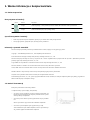 2
2
-
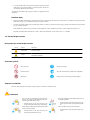 3
3
-
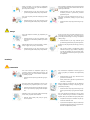 4
4
-
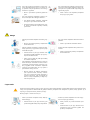 5
5
-
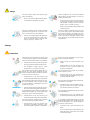 6
6
-
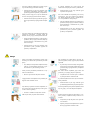 7
7
-
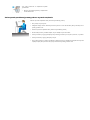 8
8
-
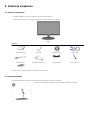 9
9
-
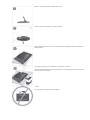 10
10
-
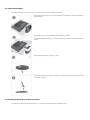 11
11
-
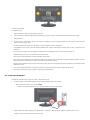 12
12
-
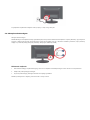 13
13
-
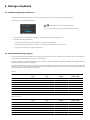 14
14
-
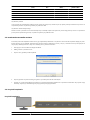 15
15
-
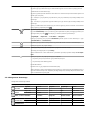 16
16
-
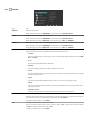 17
17
-
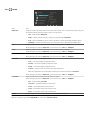 18
18
-
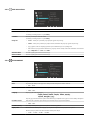 19
19
-
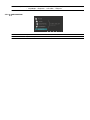 20
20
-
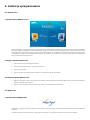 21
21
-
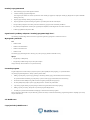 22
22
-
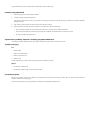 23
23
-
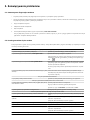 24
24
-
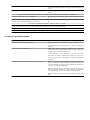 25
25
-
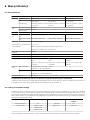 26
26
-
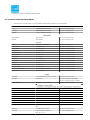 27
27
-
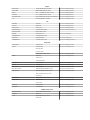 28
28
-
 29
29
-
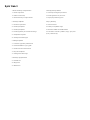 30
30
Samsung P2350N Instrukcja obsługi
- Kategoria
- Telewizory
- Typ
- Instrukcja obsługi
Powiązane artykuły
-
Samsung P2050 Instrukcja obsługi
-
Samsung F2380 Instrukcja obsługi
-
Samsung P2270H Instrukcja obsługi
-
Samsung F2080M Instrukcja obsługi
-
Samsung B2030N Instrukcja obsługi
-
Samsung P2450H Instrukcja obsługi
-
Samsung P2250W Instrukcja obsługi
-
Samsung S19A100N Instrukcja obsługi
-
Samsung P2470H Instrukcja obsługi
-
Samsung NC190 Instrukcja obsługi